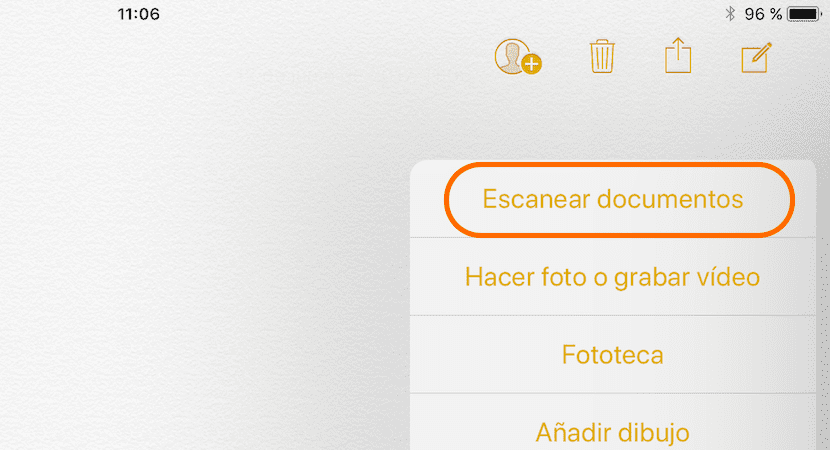
Di App Store kita dapat menemui sebilangan besar aplikasi yang memungkinkan kita mengimbas dokumen untuk kemudian mengubahnya menjadi format PDF untuk membaginya dengan aplikasi lain atau melalui e-mel atau aplikasi pesanan segera yang lain. Beberapa tahun kebelakangan ini, Aplikasi Notes telah menerima sebilangan besar ciri baru Dan dengan pelancaran iOS 11, fungsi yang ditawarkannya secara semula jadi terus berkembang. Salah satu yang paling mencolok adalah kemungkinan dapat mengimbas dokumen secara langsung dari aplikasi asli, tanpa harus menggunakan aplikasi pihak ketiga.
Berkat fungsi baru yang diterima aplikasi Notes dalam versi terbaru iOS, Notes telah menjadi aplikasi yang memungkinkan kita bukan sahaja membuat senarai, mencatat, menyalin pautan ... tetapi juga membolehkan kami mempunyai dokumen yang kami imbas di satu tempat kerana kita perlu memilikinya. Inilah cara kerja Nota baru ini, satu ciri yang akan tersedia apabila Apple melepaskan versi terakhir iOS 11 pada bulan September.
Imbas dokumen di iOS 11 dengan aplikasi Catatan
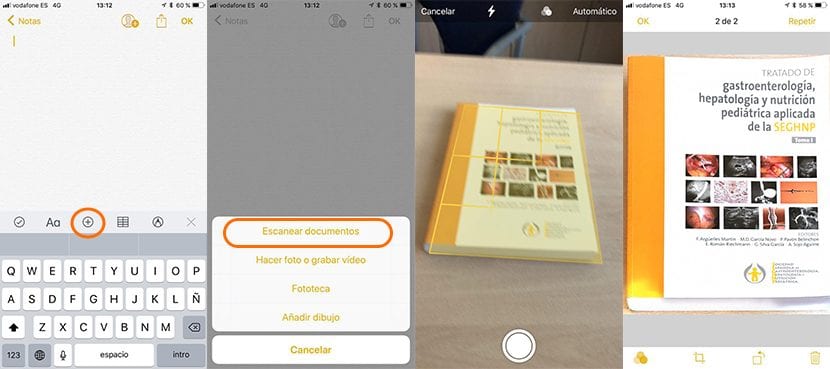
- Mula-mula kita mesti membuka aplikasi Catatan.
- Seterusnya, klik pada ikon untuk membuat nota baru, yang terletak di sudut kanan bawah.
- Sekarang kita hanya perlu menekan ikon + dan pilih Imbas dokumen.
- Kamera akan dimulakan, klik pada butang untuk menangkap.
- Pada langkah seterusnya, kita mesti menyesuaikan tepi dokumen supaya iOS dapat mengekstrak dokumen hanya dari tangkapan, menghilangkan bahagian yang tidak sesuai dengannya, seperti jadual di mana tangkapan telah dibuat.
- Setelah bahagian tepi dipilih, klik Gunakan fail yang diimbas dan aplikasi akan membolehkan kami terus mengimbas dokumen. Sekiranya kita tidak mahu melanjutkan, kita hanya perlu klik Simpan dan dokumen akan dipaparkan dalam catatan baru yang telah kita buat.

dan apa bezanya dengan mengambil foto dan memotong ujungnya secara normal, apakah ia mempunyai kualiti, pengiktirafan OCR yang lebih tinggi?
Artikel yang sangat baik, terima kasih, ia menjimatkan banyak masa dan wang.
Oleh itu, sebarang dokumen berukuran sekitar 12 megabait. Kadang-kadang mustahil untuk digunakan kerana saiznya yang besar. Bravo!